Omogočite način AHCI v BIOS-u
AHCI je način združljivosti sodobnih trdih diskov in matičnih plošč s SATA priključkom. S tem načinom računalnik hitreje obdeluje podatke. Običajno je AHCI privzeto omogočen v sodobnih osebnih računalnikih, toda v primeru ponovne namestitve operacijskega sistema ali drugih težav, se lahko zaustavi.
Vsebina
Pomembne informacije
Če želite omogočiti način AHCI, morate uporabiti ne samo BIOS, temveč tudi sam operacijski sistem, na primer za vnos posebnih ukazov prek ukazne vrstice . Če nimate možnosti za nalaganje operacijskega sistema, priporočamo, da ustvarite zagonski USB-pogon in uporabite namestitveni program, da odprete element »Obnovitev sistema«, kjer morate poiskati element z aktiviranjem »ukazne vrstice« . Za klic uporabite to malo navodilo:
- Ko vnesete obnovitev sistema , v glavnem oknu morate iti v Diagnostiko .
- Pojavi se dodatni elementi, iz katerih morate izbrati "Napredne možnosti" .
- Zdaj poiščite in kliknite na "Command Line" .
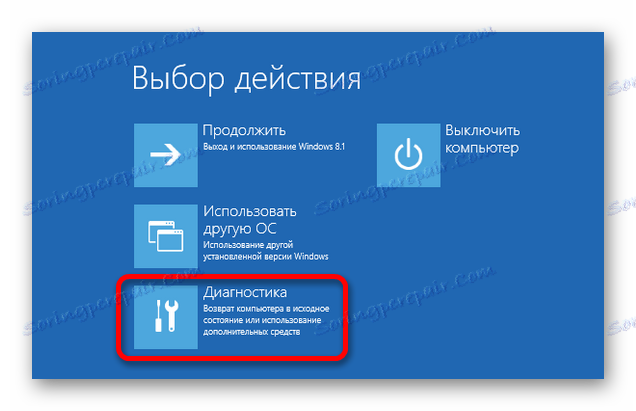

Če se bliskovni pogon USB ne začne z namestitvenim programom, potem ste verjetno pozabili na prednostno namestitev zagona v BIOS-u.
Preberite več: Kako narediti zagon iz bliskovnega pogona v BIOS-u
Omogočanje AHCI v operacijskem sistemu Windows 10
Priporočamo, da najprej namestite sistemski zagon v "varnem načinu" s posebnimi ukazi. Lahko poskusite storiti vse, ne da bi spremenili vrsto zagona operacijskega sistema, vendar v tem primeru to storite na lastno nevarnost in tvegate. Omeniti velja tudi, da je ta metoda primerna za Windows 8 / 8.1.
Preberite več: Kako vnesti "varen način" prek BIOS-a
Če želite narediti prave nastavitve, potrebujete:
- Odprite »Command Line« . Najhitrejši način za to je uporaba okna "Run" (v operacijskem sistemu se imenuje kombinacija tipk Win + R ). V iskalnem polju morate nastaviti ukaz
cmd. Prav tako lahko odprete »ukazno vrstico« in z uporabo »Obnovitev sistema«, če ne morete zagnati operacijskega sistema. - Sedaj v "Command Line" vnesite naslednje:
bcdedit /set {current} safeboot minimalČe želite uporabiti ukaz, pritisnite Enter .
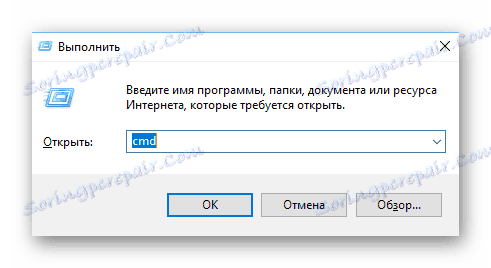
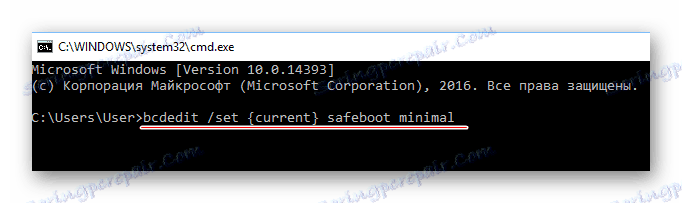
Po izvedbi nastavitev lahko začnete neposredno omogočiti način AHCI v BIOS-u. Uporabite to navodilo:
- Znova zaženite računalnik. Med ponovnim zagonom se morate prijaviti v BIOS. Če želite to narediti, pritisnite določeno tipko, dokler se ne prikaže logotip OS. Ponavadi so to ključi od F2 do F12 ali Delete .
- V BIOS-u poiščite element »Integrirana dodatna oprema« , ki se nahaja v zgornjem meniju. V nekaterih različicah je v glavnem oknu mogoče najti tudi kot ločen element.
- Zdaj morate najti element, ki bo vseboval eno od naslednjih imen - "SATA Config" , "SATA Type" (odvisno od različice). On mora nastaviti vrednost na "ACHI" .
- Če želite shraniti spremembe, pojdite na »Shrani & Izhod« (lahko se imenuje malo drugače) in potrdite izhod. Računalnik se bo znova zagnal, vendar namesto nakladanja operacijskega sistema boste morali izbrati možnosti za zagon. Izberite "Varen način s podporo za ukazno vrstico" . Včasih je računalnik v tem načinu naložen brez posredovanja uporabnika.
- V "varnem načinu" vam ni treba spreminjati, odprite "Command Line" in vnesite naslednje:
bcdedit /deletevalue {current} safebootTa ukaz je potreben, da operacijski sistem vrnete v običajen način.
- Znova zaženite računalnik.

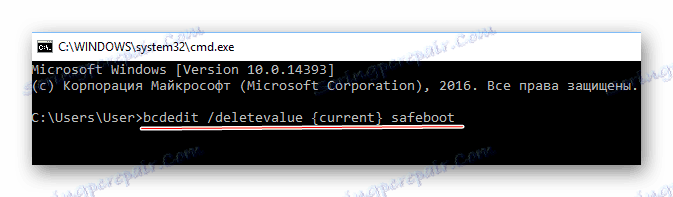
Omogočanje AHCI v operacijskem sistemu Windows 7
Tukaj bo proces vključevanja nekoliko težji, saj ta različica operacijskega sistema zahteva spremembe v registru.
Uporabite ta korak-po-korak:
- Odprite urejevalnik registra. Če želite to narediti, pokličite vrstico »Zaženi« s kombinacijo Win + R in vnesite
regedit, nato pritisnite Enter . - Zdaj se morate premakniti po naslednji poti:
HKEY_LOCAL_MACHINESYSTEMCurrentControlSetservicesmsahciVse potrebne mape bodo v levem kotu okna.
- V ciljni mapi poiščite datoteko »Start« . Dvakrat kliknite, da prikažete okno za vnos vrednosti. Začetna vrednost je lahko 1 ali 3 , prav tako morate postaviti 0 . Če je 0 že privzeto, potem nič ni treba spremeniti.
- Podobno morate storiti z datoteko, ki ima isto ime, vendar se nahaja na naslovu:
HKEY_LOCAL_MACHINESYSTEMCurrentControlSetservicesIastorV - Zdaj lahko zaprete urejevalnik registra in znova zaženete računalnik.
- Ne čakajte na logotip operacijskega sistema, pojdite na BIOS. Tam morate narediti enake spremembe, ki so opisane v prejšnjem navodilu (točke 2, 3 in 4).
- Po izhodu iz BIOS-a, se računalnik ponovno zažene, se Windows 7 zažene in takoj začne namestiti potrebno programsko opremo, da omogoči način AHCI.
- Počakajte, da se namestitev zaključi in da se računalnik ponovno zažene, po katerem bo vhod v AHCI v celoti ustvarjen.
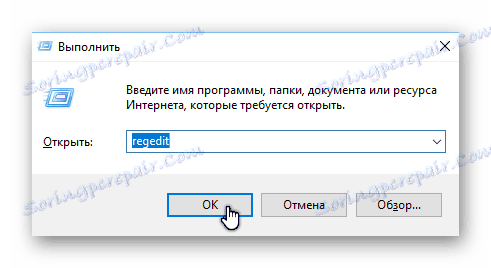
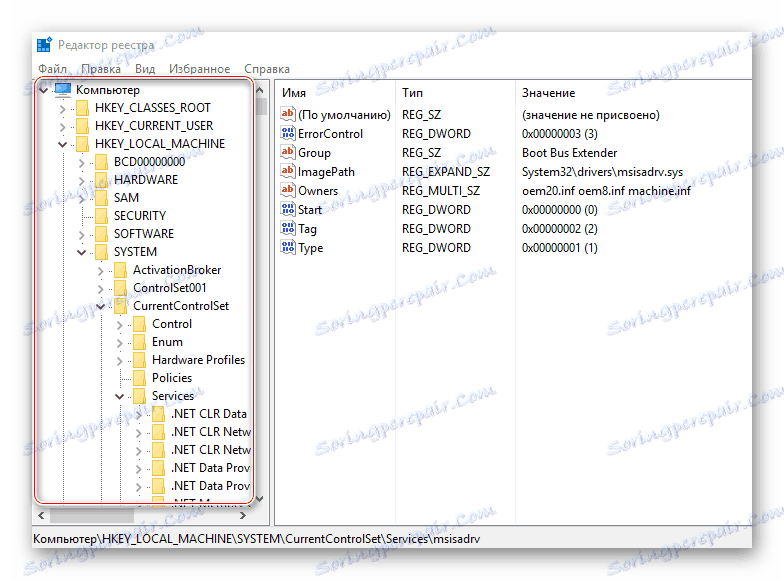
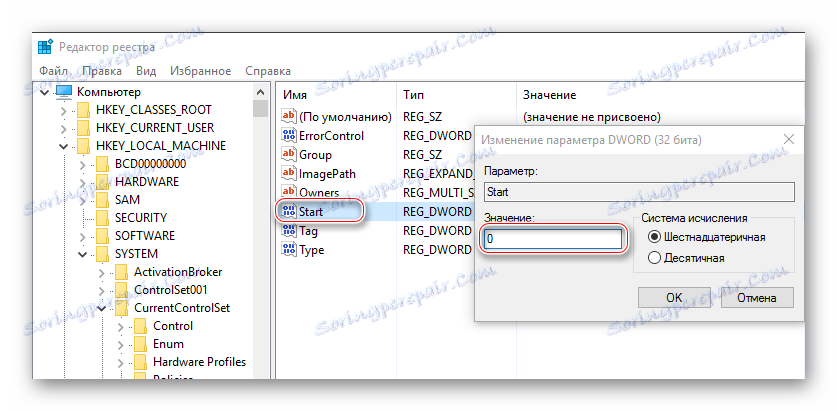
Vstop v način ACHI ni tako težak, vendar če ste neizkušeni uporabnik računalnika, potem to delo najbolje storite brez pomoči strokovnjaka, ker obstaja tveganje, da lahko v registru in / ali BIOS-u izgubite določene nastavitve, kar lahko povzroči težave z računalnikom.